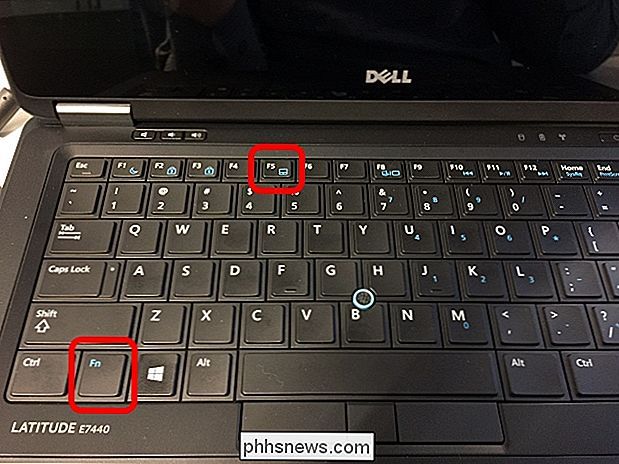Como desativar o botão do mouse do TrackPoint em um laptop Dell?

Dependendo das suas atividades e do nível de sensibilidade, um botão do mouse do TrackPoint pode ser muito útil ou muito irritante. Então, como você o desativa se estiver constantemente causando problemas? A postagem de perguntas e respostas do SuperUser de hoje tem as respostas para a pergunta de um leitor frustrado.
A sessão de perguntas e respostas de hoje nos é oferecida, cortesia do SuperUser - uma subdivisão do Stack Exchange, um agrupamento de sites de perguntas e respostas.
Foto cedida por blaughw (Superusuário).
A pergunta
Leitor SuperUser Lucas Kauffman quer saber se existe uma maneira de desativar o botão TrackPoint Mouse de dentro do Windows em seu laptop Dell:
Estou muito irritado com meu laptop Dell . Quando eu digito, o cursor às vezes salta porque o botão do mouse TrackPoint no teclado (o controle de mouse nubby entre as teclas G , H e B ) pode aparentemente ser usado para clicar. Existe alguma maneira de desativá-lo de dentro do Windows?
Existe uma maneira fácil para Lucas desativar a função TrackPoint em seu laptop Dell?
Os colaboradores do SuperUser de Resposta
Flyk e blaughw têm a resposta para nós. Primeiro, Flyk:
No software do driver Dell TouchPad, há uma opção para desativar o TrackPoint e o TouchPad. Você deve conseguir acessar o software do TouchPad da seguinte forma:
Iniciar> Configurações> Painel de Controle> Mouse> Dell TouchPad> Seleção de Dispositivo> Bastão Apontador> Desativar
Seguido pela resposta blaughw:
como os drivers da Dell estão instalados, há uma tecla de atalho para o TrackPoint e o TouchPad que alternará as configurações disponíveis. No modelo Latitude E7440, a tecla de atalho é acessada pressionando Fn + F5 (mostrado aqui):
Isso desligará o TrackPoint, o TouchPad desligado, ambos desligados ou ambos com um gráfico na tela indicando a configuração.
Tem algo a acrescentar à explicação? Som desligado nos comentários. Quer ler mais respostas de outros usuários do Stack Exchange com experiência em tecnologia? Confira o tópico de discussão completo aqui.

Como você faz com que o Firefox use conexões HTTPS seguras por padrão?
A menos que você tenha um site específico marcado como tal ou digite manualmente https com URLs, muitos sites ainda são automaticamente padronizados http em vez disso. Como você faz o seu navegador utilizar automaticamente as conexões https? A sessão de perguntas e respostas do SuperUser de hoje tem algumas sugestões úteis para um leitor consciente de segurança.

É Possível obter o antigo sistema de sugestões de sites no Firefox 43?
Quando você se acostuma com um ótimo recurso que você usa com bastante frequência em seu navegador favorito, ele pode ser bastante frustrante quando de repente "desaparece" e é substituído por algo que também não funciona. Com isso em mente, a postagem de perguntas e respostas do SuperUser de hoje tem a resposta à pergunta de um leitor frustrado.